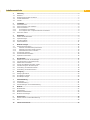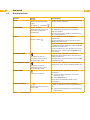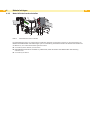Made in Germany
Bedienungsanleitung
XD4M / XD4T
Etikettendrucker

2 2
Familie Typ
XD XD4M/300
XD4T/300
Ausgabe: 03/2016 - Art.-Nr. 9008791
Urheberrecht
Diese Dokumentation sowie Übersetzungen hiervon sind
Eigentum der cab Produkttechnik GmbH & Co KG.
Das Reproduzieren, Verarbeiten, Vervielfältigen oder
Verbreiten im Ganzen oder in Teilen zu anderen Zwecken als
der Verfolgung der ursprünglichen bestimmungsgemäßen
Verwendung erfordert die vorherige schriftliche Genehmigung
der cab.
Warenzeichen
Windows ist ein eingetragenes Warenzeichen der Microsoft
Corporation.
Redaktion
Bei Fragen oder Anregungen bitte an cab Produkttechnik
GmbH & Co KG Adresse Deutschland wenden.
Aktualität
Durch die ständige Weiterentwicklung der Geräte können
Abweichungen zwischen der Dokumentation und dem Gerät
auftreten.
Die aktuelle Ausgabe ist zu nden unter www.cab.de.
Geschäftsbedingungen
Lieferungen und Leistungen erfolgen zu den Allgemeinen
Verkaufsbedingungen der cab.
Bedienungsanleitung
für folgende Produkte
Deutschland
cab Produkttechnik
GmbH & Co KG
Postfach 1904
D-76007 Karlsruhe
Wilhelm-Schickard-Str. 14
D-76131 Karlsruhe
Telefon +49 721 6626-0
Telefax +49 721 6626-249
www.cab.de
Frankreich
cab technologies s.a.r.l.
F-67350 Niedermodern
Téléphone +33 388 722 501
www.cab.de/fr
USA
cab Technology Inc.
Tyngsboro MA, 01879
Phone +1 978 649 0293
www.cab.de/us
Asien
cab Technology Co., Ltd.
Junghe, Taipei, Taiwan
Phone +886 2 8227 3966
www.cab.de/tw
China
cab (Shanghai)Trading Co., Ltd.
Phone +86 21 6236-3161
www.cab.de/cn
Weitere Vertretungen auf Anfrage

2 3
Inhaltsverzeichnis
1 Einleitung ................................................................................................................................................4
1.1 Hinweise ...................................................................................................................................................4
1.2 Bestimmungsgemäßer Gebrauch ............................................................................................................ 4
1.3 Sicherheitshinweise .................................................................................................................................5
1.4 Umwelt ..................................................................................................................................................... 5
2 Installation .............................................................................................................................................. 6
2.1 Geräteübersicht ........................................................................................................................................6
2.2 Gerät auspacken und aufstellen ..............................................................................................................8
2.3 Gerät anschließen ....................................................................................................................................8
2.3.1 An Stromnetz anschließen .................................................................................................................8
2.3.2 An Computer oder Computernetzwerk anschließen...........................................................................8
2.4 Gerät einschalten .....................................................................................................................................8
3 Bedienfeld ...............................................................................................................................................9
3.1 Aufbau des Bedienfeldes ......................................................................................................................... 9
3.2 Symbolanzeigen .......................................................................................................................................9
3.3 Druckerzustände ....................................................................................................................................10
3.4 Tastenfunktionen .....................................................................................................................................11
4 Material einlegen ..................................................................................................................................12
4.1 Rollenmaterial einlegen ..........................................................................................................................12
4.1.1 Material auf Rollenhalter positionieren .............................................................................................12
4.1.2 Material in Druckmechanik einlegen.................................................................................................13
4.1.3 Materiallichtschranke einstellen........................................................................................................14
4.2 Transferfolie einlegen .............................................................................................................................15
4.3 Transferfolienlauf einstellen ................................................................................................................... 16
4.4 Kopfandruck einstellen ...........................................................................................................................16
5 Druckbetrieb .........................................................................................................................................17
5.1 Hinweis zum Schutz der Druckköpfe .....................................................................................................17
5.2 Synchronisation im Schneidemodus ......................................................................................................17
5.3 Entwurf des Druckbildes ........................................................................................................................17
5.4 Gleiche Druckbilder auf beiden Seiten ...................................................................................................17
5.5 Unterdrückung des Rücktransports ........................................................................................................17
5.6 Vermeidung von Materialverlusten .........................................................................................................18
5.7 Vermeidung von Datenverlusten ............................................................................................................19
6 Reinigung ..............................................................................................................................................20
6.1 Reinigungshinweise ............................................................................................................................... 20
6.2 Druckwalzen reinigen .............................................................................................................................20
6.3 Druckköpfe reinigen ............................................................................................................................... 20
7 Fehlerbehebung ................................................................................................................................... 21
7.1 Fehlerarten .............................................................................................................................................21
7.2 Problembehebung ..................................................................................................................................21
7.3 Fehlermeldungen und Fehlerbehebung .................................................................................................22
8 Material ..................................................................................................................................................24
8.1 Materialmaße ......................................................................................................................................... 24
8.2 Gerätemaße ..........................................................................................................................................25
8.3 Maße für Reexmarken ..........................................................................................................................26
8.4 Maße für Stanzungen .............................................................................................................................27
9 Zulassungen .........................................................................................................................................28
9.1 Hinweis zur EU-Konformitätserklärung .................................................................................................. 28
9.2 FCC ........................................................................................................................................................28
10 Stichwortverzeichnis ........................................................................................................................... 29

4 4
1 Einleitung
1.1 Hinweise
Wichtige Informationen und Hinweise sind in dieser Dokumentation folgendermaßen gekennzeichnet:
Gefahr!
Macht auf eine außerordentliche große, unmittelbar bevorstehende Gefahr für Gesundheit oder Leben
aufmerksam.
!
Warnung!
Weist auf eine gefährliche Situation hin, die zu Körperverletzungen oder zu Schäden an Sachgütern führen
kann.
!
Achtung!
Macht auf mögliche Sachbeschädigung oder einen Qualitätsverlust aufmerksam.
i
Hinweis!
Ratschläge zur Erleichterung des Arbeitsablaufs oder Hinweis auf wichtige Arbeitsschritte.
Umwelt!
Tipps zum Umweltschutz.
Handlungsanweisung
Verweis auf Kapitel, Position, Bildnummer oder Dokument.
Option (Zubehör, Peripherie, Sonderausstattung).
Zeit
Darstellung im Display.
1.2 Bestimmungsgemäßer Gebrauch
• Das Gerät ist nach dem Stand der Technik und den anerkannten sicherheitstechnischen Regeln gefertigt.
Dennoch können bei der Verwendung Gefahren für Leib und Leben des Benutzers oder Dritter bzw. Beeinträchti-
gungen des Gerätes und anderer Sachwerte entstehen.
• Das Gerät darf nur in technisch einwandfreiem Zustand sowie bestimmungsgemäß, sicherheits- und gefahrenbe-
wusst unter Beachtung der Bedienungsanleitung benutzt werden.
• Das Gerät ist ausschließlich zum Bedrucken von geeigneten, vom Hersteller zugelassenen Materialien bestimmt.
Eine andersartige oder darüber hinausgehende Benutzung ist nicht bestimmungsgemäß. Für aus missbräuch-
licher Verwendung resultierende Schäden haftet der Hersteller/Lieferant nicht; das Risiko trägt allein der
Anwender.
• Zur bestimmungsgemäßen Verwendung gehört auch das Beachten der Bedienungsanleitung, einschließlich der
vom Hersteller gegebenen Wartungsempfehlungen/-vorschriften.
i
Hinweis!
Alle Dokumentationen sind auf DVD im Lieferumfang enthalten und aktuell auch im Internet abrufbar.

4 5
1.3 Sicherheitshinweise
• Das Gerät ist für Stromnetze mit Wechselspannung von 100 V bis 240 V ausgelegt. Es ist nur an Steckdosen mit
Schutzleiterkontakt anzuschließen.
• Das Gerät nur mit Geräten verbinden, die eine Schutzkleinspannung führen.
• Vor dem Herstellen oder Lösen von Anschlüssen alle betroffenen Geräte (Computer, Drucker, Zubehör)
ausschalten.
• Das Gerät darf nur in einer trockenen Umgebung betrieben und keiner Nässe (Spritzwasser, Nebel, etc.) ausge-
setzt werden.
• Gerät nicht in explosionsgefährdeter Atmosphäre betreiben.
• Gerät nicht in der Nähe von Hochspannungsleitungen betreiben.
• Wird das Gerät bei geöffnetem Deckel betrieben, darauf achten, dass Kleidung, Haare, Schmuckstücke oder
Ähnliches von Personen nicht mit den offenliegenden, rotierenden Teilen in Berührung kommen.
• Das Gerät oder Teile davon, insbesondere die Druckköpfe, können während des Drucks heiß werden. Während
des Betriebes nicht berühren und vor Materialwechsel oder Ausbauen abkühlen lassen.
• Quetschgefahr beim Schließen des Deckels. Deckel beim Schließen nur von außen anfassen und nicht in den
Schwenkbereich des Deckels greifen.
• Nur die in dieser Bedienungsanleitung beschriebenen Handlungen ausführen.
Weiterführende Arbeiten dürfen nur von geschultem Personal oder Servicetechnikern durchgeführt werden.
• Unsachgemäße Eingriffe an elektronischen Baugruppen und deren Software können Störungen verursachen.
• Auch andere unsachgemäße Arbeiten oder Veränderungen am Gerät können die Betriebssicherheit gefährden.
• Servicearbeiten immer in einer qualizierten Werkstatt durchführen lassen, die die notwendigen Fachkenntnisse
und Werkzeuge zur Durchführung der erforderlichen Arbeit besitzt.
• An den Geräten sind verschiedene Warnhinweis-Aufkleber angebracht, die auf Gefahren aufmerksam machen.
Keine Warnhinweis-Aufkleber entfernen, sonst können Gefahren nicht erkannt werden.
• Der maximale Emissionsschalldruckpegel LpA liegt unter 70 dB(A).
Gefahr!
Lebensgefahr durch Netzspannung.
Gehäuse des Gerätes nicht öffnen.
!
Warnung!
Dies ist eine Einrichtung der Klasse A. Die Einrichtung kann im Wohnbereich Funkstörungen verursachen.
In diesem Fall kann vom Betreiber verlangt werden, angemessene Maßnahmen durchzuführen.
1.4 Umwelt
Altgeräte enthalten wertvolle recyclingfähige Materialien, die einer Verwertung zugeführt werden sollen.
Getrennt vom Restmüll über geeignete Sammelstellen entsorgen.
Durch modulare Bauweise des Druckers ist das Zerlegen in seine Bestandteile problemlos möglich.
Teile dem Recycling zuführen.
Die Elektronikplatine des Gerätes ist mit einer Lithium-Batterie ausgerüstet.
In Altbatteriesammelgefäßen des Handels oder bei den öffentlich-rechtlichen Entsorgungsträgern entsorgen.
1 Einleitung

6 6
2 Installation
2.1 Geräteübersicht
12
13
6
9
8
5
11
2
1
3
4
7
10
1 Display
2 Navigatorpad
3 Peripherieschnittstelle
4 Klappe
5 Deckel
6 Randsteller innen
7 Randsteller außen
8 Rollenhalter
9 Transferfolienabwickler oben
10 Transferfolienaufwickler oben
11 Druckmechanik
12 Transferfolienabwickler unten
13 Transferfolienaufwickler unten
Bild 1 Übersicht
22
20
19
23
21
16
17
15
14
18
14 Umlenkung für Transferfolie oben
15 Kopfwinkel mit Druckkopf oben
16 Führungen oben
17 Druckwalze oben
18 Umlenkrolle
19 Umlenkrolle
20 Sechskantschlüssel
21 Materiallichtschranke
22 Hebel zur Druckkopfverriegelung oben
23 Knopf zur Einstellung der Führungen
Bild 2 Druckmechanik - obere Druckbaugruppe XD4M

6 7
22
20
19
23
21
16
17
15
14
18
24
25
26
14 Umlenkung für Transferfolie oben
15 Kopfwinkel mit Druckkopf oben
16 Führungen oben
17 Druckwalze oben
18 Umlenkrolle
19 Umlenkrolle
20 Sechskantschlüssel
21 Materiallichtschranke
22 Hebel zur Druckkopfverriegelung
oben
23 Knopf zur Einstellung der
Führungen
24 Andrucksystem
25 Zugwalze
26 Rastbolzen
Bild 3 Druckmechanik - obere Druckbaugruppe XD4T
21
31
29
28
27
23
30
21 Materiallichtschranke
23 Knopf zur Einstellung der
Führungen
27 Führungen unten
28 Druckwalze unten
29 Kopfwinkel mit Druckkopf unten
30 Umlenkung für Transferfolie unten
31 Hebel zur Druckkopfverriegelung
unten
Bild 4 Druckmechanik - untere Druckbaugruppe
32
33
34
35
36
37
38
39
32 Netzschalter
33 Netzanschlussbuchse
34 Steckplatz für PC-Card Type II
35 Steckplatz für
CompactFlash-Speicherkarte
36 Ethernet 10/100 Base-T
37 2 USB-Master-Schnittstellen für
Tastatur,
Scanner oder Serviceschlüssel
38 USB-High Speed
Slave-Schnittstelle
39 Serielle RS-232 C-Schnittstelle
- nicht verwenden
( 5.6 auf Seite 18)
Bild 5 Anschlüsse
2 Installation

8 8
2 Installation
2.2 Gerät auspacken und aufstellen
Drucker an den Halteschlaufen aus dem Karton heben.
Drucker auf Transportschäden prüfen.
Drucker auf ebener Unterlage aufstellen.
Transportsicherungen aus Schaumstoff im Druckkopfbereich entfernen.
Lieferung auf Vollständigkeit prüfen.
Lieferumfang:
• Drucker
• Netzkabel
• USB-Kabel
• Dokumentation
• DVD mit Etikettensoftware, Windows-Treiber und Dokumentation
i
Hinweis!
Bewahren Sie die Originalverpackung für spätere Transporte auf.
!
Achtung!
Beschädigung des Geräts und der Druckmaterialien durch Feuchtigkeit und Nässe.
Transferdrucker nur an trockenen und vor Spritzwasser geschützten Orten aufstellen.
2.3 Gerät anschließen
Die serienmäßig vorhandenen Schnittstellen und Anschlüsse sind in Bild 5 dargestellt.
2.3.1 An Stromnetz anschließen
Der Drucker ist mit einem Weitbereichsnetzteil ausgerüstet. Der Betrieb mit einer Netzspannung von 230 V~/50 Hz
oder 115 V~/60 Hz ist ohne Eingriff am Gerät möglich.
1. Sicherstellen, dass Gerät ausgeschaltet ist.
2. Netzkabel in Netzanschlussbuchse (30) stecken.
3. Stecker des Netzkabels in geerdete Steckdose stecken.
2.3.2 An Computer oder Computernetzwerk anschließen
!
Achtung!
Gefahr von Materialverlust!
Die RS232-Schnittstelle ist für die Übertragung schnell wechselnder Daten ungeeignet 5.6 auf Seite 18.
Für den Druckbetrieb USB- oder Ethernet-Schnittstelle benutzen.
!
Achtung!
Durch unzureichende oder fehlende Erdung können Störungen im Betrieb auftreten.
Darauf achten, dass alle an den Transferdrucker angeschlossenen Computer sowie die Verbindungskabel
geerdet sind.
Transferdrucker mit Computer oder Netzwerk mit einem geeigneten Kabel verbinden.
Details zur Konguration der einzelnen Schnittstellen Kongurationsanleitung.
2.4 Gerät einschalten
Wenn alle Anschlüsse hergestellt sind:
Drucker am Netzschalter (29) einschalten.
Der Drucker durchläuft einen Systemtest und zeigt anschließend im Display den Systemzustand Bereit an.
Wenn während des Systemstarts ein Fehler aufgetreten ist, werden das Symbol
und die Art des Fehlers
angezeigt.

8 9
3 Bedienfeld
3.1 Aufbau des Bedienfeldes
Mit dem Bedienfeld kann der Anwender den Betrieb des Druckers steuern, zum Beispiel:
• Druckaufträge unterbrechen, fortsetzen oder abbrechen,
• Druckparameter einstellen, z. B. Heizenergie des Druckkopfs, Druckgeschwindigkeit, Konguration der Schnitt-
stellen, Sprache und Uhrzeit ( Kongurationsanleitung),
• Testfunktionen starten ( Kongurationsanleitung),
• Stand-alone-Betrieb mit Speicherkarte steuern ( Kongurationsanleitung),
• Firmware-Update durchführen ( Kongurationsanleitung).
Mehrere Funktionen und Einstellungen können auch durch druckereigene Kommandos mit Software-Applikationen
oder durch direkte Programmierung mit einem Computer gesteuert werden. Details Programmieranleitung.
Am Bedienfeld vorgenommene Einstellungen dienen der Grundeinstellung des Transferdruckers.
i
Hinweis!
Es ist vorteilhaft, Anpassungen an verschiedene Druckaufträge soweit wie möglich in der Software
vorzunehmen.
1
2
Bereit
6
Das Bedienfeld besteht aus dem graschen Display (1) und dem Navigatorpad (2)
mit 5 integrierten Tasten.
Das grasche Display informiert über den momentanen Zustand des Druckers und
des Druckauftrags, meldet Fehler und zeigt im Menü die Druckereinstellungen an.
Bild 6 Bedienfeld
3.2 Symbolanzeigen
Je nach Konguration des Druckers können die in der folgenden Tabelle dargestellten Symbole in der Statuszeile des
Displays erscheinen. Sie ermöglichen eine schnelle Erfassung des aktuellen Druckerzustands.
Zur Konguration der Statuszeile Kongurationsanleitung.
Symbol Bedeutung Symbol Bedeutung Symbol Bedeutung
Uhrzeit
Ethernet-Status
Benutzerspeicher im
Uhrenchip
Datum
Temperatur des
Druckkopfs
Benutzter Speicher
Digitaluhr
PPP-Guthaben
Eingangspuffer
Status des Folienvorrats
Debugfenster für
abc-Programme
Zugriff auf Speicherkarte
WLAN-Feldstärke
Steuerung der
unteren Displayzeile
an abc-Programm
übergeben
Drucker empfängt Daten
Tabelle 1 Symbolanzeigen

10 10
3.3 Druckerzustände
Zustand Display Beschreibung
Bereit
Bereit
und kongurierte Symbolan-
zeigen,
wie Uhrzeit
und Datum
Der Drucker bendet sich im Bereitschaftszustand
und kann Daten empfangen.
Drucke Etikett
Drucke Etikett
und Nummer des gedruckten
Abschnitts innerhalb des
Druckauftrags
Der Drucker arbeitet einen Druckauftrag ab.
Die Datenübertragung für einen neuen Druck-
auftrag ist möglich.
Der neue Druckauftrag startet nach Beendigung
des vorangegangenen.
Pause Pause
und das Symbol
Der Druckauftrag wurde vom Bediener
unterbrochen.
Der Druckauftrag kann durch Drücken der Taste
pause fortgesetzt werden.
Der Druckauftrag wurde durch Unterschreiten eines
vordenierten Durchmessers der Folienvorratsrolle
automatisch unterbrochen.
Der Druckauftrag kann nach Einlegen einer neuen
Folienrolle durch Drücken der Taste pause fortge-
setzt werden.
Behebbarer Fehler
und die Art des Fehlers
und die Anzahl der noch zu
druckenden Abschnitte
Es ist ein Fehler aufgetreten, der durch den
Bediener behoben werden kann, ohne den Druck-
auftrag abzubrechen.
Nach Behebung des Fehlers kann der Druckauftrag
fortgesetzt werden.
Nicht behebbarer Fehler
und die Art des Fehlers
und die Anzahl der noch zu
druckenden Abschnitte
Es ist ein Fehler aufgetreten, der nicht behoben
werden kann, ohne den Druckauftrag abzubrechen.
System-Fehler
und die Art des Fehlers
Es ist während des Systemstarts ein Fehler
aufgetreten.
Drucker am Netzschalter aus- und wieder
einschalten oder
Taste cancel drücken.
Wenn der Fehler beständig auftritt, Service
verständigen.
Energiesparmodus
und die Tastenbeleuchtung ist
abgeschaltet
Wird der Drucker längere Zeit nicht benutzt,
schaltet er automatisch in den Energiesparmodus
um.
Zum Beenden beliebige Taste auf dem Naviga-
torpad drücken.
Tabelle 2 Druckerzustände
3 Bedienfeld

10 11
3.4 Tastenfunktionen
Die Tastenfunktionen sind vom aktuellen Druckerzustand abhängig:
- Aktive Funktionen: Beschriftungen und Symbole auf den Tasten des Navigatorpads leuchten.
- Im Druckbetrieb leuchten aktive Funktionen weiß (z. B. menu oder feed).
- Im Ofine-Menü leuchten aktive Funktionen orange (Pfeile, Taste 8 ).
Taste Display Zustand Funktion
menu leuchtet
Bereit
Bereit Zum Ofine-Menü
feed leuchtet
Bereit
Bereit Vorschub eines Leerabschnitts
pause leuchtet
Drucke Etikett
Drucke Etikett Druckauftrag unterbrechen,
Drucker geht in Zustand "Pause"
Pause
Pause Druckauftrag fortsetzen,
Drucker geht in Zustand "Drucke Etikett"
blinkt
Behebbarer Fehler Nach Fehlerbehebung Druckauftrag fortsetzen,
Drucker geht in Zustand "Drucke Etikett"
i
Hinweis : Die Abschnitte, die vor dem Fehler
vom unteren Druckkopf fertiggestellt, aber vom
oberen Druckkopf nicht komplettiert wurden,
werden nicht wiederholt. Damit reduziert sich
die Gesamtzahl der im Druckauftrag erstellten
Abschnitte.
cancel leuchtet
Drucke Etikett
Drucke Etikett
Kurz drücken g
aktuellen Druckauftrag
abbrechen
Lang drücken g aktuellen Druckauftrag
abbrechen und alle
Druckaufträge löschen
Pause
Pause
Behebbarer Fehler
blinkt
Nicht behebbarer
Fehler
8
leuchtet
Fehler Hilfe aufrufen - eine kurze Information zur
Behebung des Fehlers wird angezeigt
Tabelle 3 Tastenfunktionen im Druckbetrieb
Taste im Menü in Parametereinstellung
Parameterauswahl Numerischer Wert
Rücksprung aus einem Untermenü - Erhöhung der Ziffer an der
Cursorposition
Sprung in ein Untermenü - Verringerung der Ziffer an der
Cursorposition
Menüpunkt nach links Blättern nach links Cursorverschiebung nach links
Menüpunkt nach rechts Blättern nach rechts Cursorverschiebung nach rechts
8
Start eines gewählten Menüpunktes
2 s drücken: Verlassen des Ofine-Menüs
Bestätigung des eingestellten Wertes
2 s drücken: Abbruch ohne Änderung des Wertes
Tabelle 4 Tastenfunktionen im Ofine-Menü
3 Bedienfeld

12 12
4 Material einlegen
i
Hinweis!
Für Einstellungen und einfache Montagen den mitgelieferten Sechskantschlüssel verwenden, der sich im
oberen Teil der Druckmechanik bendet. Weitere Werkzeuge sind für die hier beschriebenen Arbeiten nicht
erforderlich.
4.1 Rollenmaterial einlegen
4.1.1 Material auf Rollenhalter positionieren
2
4
1
5
3
6
6
3
5
Bild 7 Rollenmaterial einlegen Bild 8 Randsteller (4) lose (links) und geklemmt
(rechts)
1. Deckel öffnen.
2. Stellring (6) entgegen dem Uhrzeigersinn drehen, so dass der Pfeil (5) auf das Symbol zeigt, und Randsteller
(4) dadurch lösen.
3. Randsteller (4) vom Rollenhalter (3) abziehen.
4. Materialrolle (2) auf den Rollenhalter (3) schieben.
5. Randsteller (4) auf Rollenhalter (3) aufsetzen und so weit schieben, bis beide Randsteller (1,4) an der Material-
rolle (2) anliegen und beim Schieben ein deutlicher Widerstand spürbar wird.
6. Stellring (6) im Uhrzeigersinn drehen, so dass der Pfeil (5) auf das Symbol zeigt, und Randsteller (4) dadurch
auf dem Rollenhalter klemmen.

12 13
4.1.2 Material in Druckmechanik einlegen
Bild 9 Materiallauf mit Zuführung von unten (links) und oben (rechts)
1. Materialstreifen von ca. 50 cm Länge von der Rolle abwickeln und gemäß Bild 9 zur Druckmechanik führen.
2. nur XD4T : Rastbolzen (9) ziehen. Das Andrucksystem (7) schwenkt nach oben.
3. Hebel (1) in Gegenuhrzeigerrichtung und Hebel (6) in Uhrzeigerrichtung drehen, um beide Druckköpfe anzuheben
4. Führungen (4,5) durch Drehen am Knopf (3) so weit auseinander fahren, dass das Material dazwischen passt.
5. Material wie in Bild 10 durch beide Druckeinheiten bis zur oberen Druckwalze (2 / XD4M) bzw. bis zur
Zugwalze (8 / XD4T) führen und zwischen den Führungen (4,5) platzieren.
6. Führungen durch Drehen am Knopf (3) dicht an die Materialkanten heranfahren.
7. Material durch Verriegeln des oberen Druckkopfs klemmen.
8. nur XD4T : Rastbolzen (9) ziehen. Andrucksystem (7) nach unten drücken und mit Rastbolzen verriegeln.
9. Materialrolle entgegen der Materialtransportrichtung drehen und Material dadurch straffen.
10. Unteren Druckkopf verriegeln.
5
4
6
3
2
1
5
4
6
3
8
1
9
7
XD4M XD4T
Bild 10 Material in Druckmechanik einlegen
4 Material einlegen

14 14
4 Material einlegen
4.1.3 Materiallichtschranke einstellen
1 32 4
Bild 11 Materiallichtschranke einstellen
Die Materiallichtschranke (2) ist werkseitig zur Mitte des Materials ausgerichtet und kann z.B. bei Verwendung von
Material mit Reexmarken oder Stanzungen quer zur Laufrichtung verschoben werden. Die Position des Sensors ist
mit Marken (4) am Lichtschrankenhalter gekennzeichnet.
Schraube (3) mit Schlüssel (1) leicht lösen.
Materiallichtschranke durch Schieben so positionieren, dass der Sensor eine Reexmarke oder Stanzung
erfassen kann.
Schraube (3) anziehen.

14 15
4 Material einlegen
4.2 Transferfolie einlegen
i
Hinweis!
Beim direkten Thermodruck keine Transferfolie einlegen, und ggf. schon eingelegte Transferfolie entfernen.
6
1
2
3
4
5
7
8
9
Bild 12 Transferfolie einlegen Bild 13 Transferfolienlauf
1. Vor dem Einlegen der Transferfolie Druckköpfe reinigen ( 6.3 auf Seite 20).
2. Hebel (6) in Gegenuhrzeigerrichtung drehen, um den oberen Druckkopf anzuheben.
3. Transferfolienrolle (1) so auf den Abwickler (2) schieben, dass die Farbbeschichtung der Folie beim Abwickeln
nach unten weist.
4. Transferfolienrolle (1) so auf dem Abwickler positionieren, dass beide Enden der Rolle bei identischen Skalen-
werten liegen.
5. Transferfolienrolle (1) festhalten und Drehknopf (3) am Abwickler gegen den Uhrzeigersinn drehen, bis die
Rolle xiert ist.
i
Hinweis!
Zum Aufwickeln der Transferfolie Kern mit einer Breite zwischen der Folienbreite und 115 mm benutzen.
6. Geeigneten Kern (4) auf den Transferfolienaufwickler (5) schieben und in analoger Weise wie die Folienrolle
positionieren und xieren.
7. Transferfolie wie in Bild 13 durch die Druckmechanik führen. Die durchgehende Linie gilt für Folien mit innen-
gewickelter, die gestrichelte Linie für Folien mit außengewickelter Beschichtungsseite.
8. Transferfolienanfang mit einem Klebestreifen mittig am Transferfolienkern (4) xieren. Bei der Verwendung von
Kernen, die breiter als die Transferfolie sind, Skala (7) am Kopfwinkel zur Ausrichtung der Folie benutzen.
Rotationsrichtung des Transferfolienaufwicklers entgegen dem Uhrzeigersinn beachten.
9. Transferfolienaufwickler (5) entgegen dem Uhrzeigersinn drehen, um den Transferfolienlauf zu glätten.
10. Hebel (6) in Uhrzeigerrichtung drehen, um den Druckkopf zu verriegeln.
11. Klappe (9) öffnen und Transferfolie in analoger Weise in untere Druckeinheit (8) einlegen. Die Richtungsangaben
gelten hier mit Ausnahme der Drehrichtung der Drehknöpfe entgegengesetzt zur oberen Druckeinheit.

16 16
4.3 Transferfolienlauf einstellen
Faltenbildung im Transferfolienlauf kann zu Druckbildfehlern führen. Zur Vermeidung von Faltenbildung können die
Transferfolienumlenkachsen justiert werden.
i
Hinweis!
Die Justage lässt sich am besten während des Druckbetriebs ausführen.
1
2
2
1
Bild 14 Transferfolienlauf oben einstellen Bild 15 Transferfolienlauf unten einstellen
1. Bestehende Einstellung an der Skala (1) ablesen und ggf. notieren.
2. Mit Sechskantschlüssel Schraube (2) drehen und das Verhalten der Folie beobachten.
In Richtung + wird die Innenkante der Transferfolie gestrafft, in Richtung - die Außenkante.
4.4 Kopfandruck einstellen
2
4
1
1
2
3
Bild 16 Kopfandrucksystem oben einstellen Bild 17 Kopfandrucksystem unten einstellen
Der Druckköpfe werden mit je zwei Stößeln (1) angedrückt, die in der Grundstellung in der Mitte der Kopfwinkel
positioniert sind. Diese Einstellung kann für die meisten Anwendungen beibehalten werden.
Falls es bei der Verwendung sehr breiter Materialien zu Aufhellungen des Druckbildes in den seitlichen Randbe-
reichen kommt, können die Stößel verstellt werden :
1. Hebel (3) in Uhrzeigerrichtung bzw. Hebel (4) entgegen dem Uhrzeigersinn drehen, um die Druckköpfe zu
verriegeln.
2. Gewindestifte (2) in den Stößeln (1) mit Sechskantschlüssel lösen.
3. Stößel nach Bedarf symmetrisch bis maximal zum Skalenwert 70 verschieben.
4. Gewindestifte (2) festziehen.
4 Material einlegen

16 17
5 Druckbetrieb
5.1 Hinweis zum Schutz der Druckköpfe
!
Achtung!
Beschädigung der Druckköpfe durch unsachgemäße Behandlung!
Heizelemente der Druckköpfe nicht mit Fingern oder scharfen Gegenständen berühren.
Darauf achten, dass sich keine Verunreinigungen auf dem Material benden.
Auf glatte Materialoberächen achten. Raue Materialien wirken wie Schmirgel und reduzieren die
Lebensdauer der Druckköpfe.
Mit möglichst geringer Druckkopftemperatur drucken.
Der Drucker ist betriebsbereit, wenn alle Anschlüsse hergestellt und Material und ggf. Transferfolie eingelegt sind.
5.2 Synchronisation im Schneidemodus
Um im Schneidemodus die korrekte Länge des ersten Abschnitts zu garantieren, ist ein "Schnitt vor dem Druck-
auftrag" notwendig :
Im Druckertreiber unter Allgemein > Druckeinstellungen > Erweiterte Einstellungen die Einstellung
"Schneiden vor Auftrag" aktivieren.
oder
In der Direktprogrammierung Befehl C s einfügen Programmieranleitung.
5.3 Entwurf des Druckbildes
Doppelte Materialbreite als Etikettenbreite denieren.
Informationen für die eine Druckseite bei x-Koordinaten zwischen 0 und der Materialbreite platzieren.
Informationen für die andere Druckseite bei x-Koordinaten zwischen einfacher und doppelter Materialbreite
anordnen.
i
Hinweis!
Die Zuordnung der beiden Druckbilder zum oberen bzw. unteren Druckkopf ist davon abhängig, ob die
Parameter zur Drehung (Befehl O R) oder Spiegelung (Befehl O M) des Druckbildes gesetzt sind.
Programmieranleitung.
5.4 Gleiche Druckbilder auf beiden Seiten
Einfache Materialbreite als Etikettenbreite denieren.
Informationen platzieren.
Im Druckertreiber unter Allgemein > Druckeinstellungen > Erweiterte Einstellungen > Optionen die
Einstellung "Oberseite gleich Unterseite" aktivieren.
oder
In der Direktprogrammierung Befehl O B einfügen Programmieranleitung.
5.5 Unterdrückung des Rücktransports
i
Hinweis!
Der Rückzug des Materialanfangs zum unteren Druckkopf im Schneidemodus oder zwischen Druckauf-
trägen ist nicht zugelassen.
Im Druckertreiber unter Allgemein > Druckeinstellungen > Erweiterte Einstellungen > Optionen
• die Einstellung "Etikettenposition ignorieren" permanent aktivieren und
• die Einstellung "Einzelpuffer-Modus" deaktivieren.
oder
In der Direktprogrammierung Programmieranleitung
• Befehl O F einfügen
• Befehl O S nicht verwenden.

18 18
5 Druckbetrieb
5.6 Vermeidung von Materialverlusten
!
Achtung!
Materialverlust!
XD4M und XD4T weisen gegenüber anderen cab-Druckern einen gravierenden Unterschied auf :
Die Druckinformation für einen Abschnitt wird an zwei in Materialtransportrichtung verschiedenen Orten
und damit zu unterschiedlichen Zeiten auf das Material aufgebracht.
Dies führt bei jeder Unterbrechung des kontinuierlichen Druckbetriebs zu folgendem Verhalten :
• An der Unterseite bedrucktes Material wird zur Komplettierung des Drucks zum oberen Druckkopf
geschoben, ohne dass das nachfolgende Material bereits an der Unterseite bedruckt wird.
• Ein Rücktransport des Materials zum unteren Druckkopf ist aus Gründen der sicheren Materialführung
nicht erlaubt.
• Es entstehen unbedruckte und damit in der Folge nicht nutzbare Bereiche im Materialstreifen.
• Beim Betrieb mit Messer liegt der Materialverlust bei mindestens 85 mm (XD4M) bzw. 115 mm (XD4T) für
Endlosmaterial.
Bei der Verwendung strukturierter Materialien, bei denen das Druckbild zum Materialtransport synchro-
nisiert werden muss, kann der Verlust eine Länge von über 300 mm erreichen.
Um Materialverluste gering zu halten, müssen die Unterbrechungen des kontinuierlichen Druckbetriebs
minimiert werden :
Druckaufträge nur bei unbedingter Notwendigkeit mit der Taste pause unterbrechen.
Aufträge mit kleiner Anzahl von Druckabschnitten, insbesondere Aufträge mit nur einem Abschnitt
vermeiden.
Voraussehbare Fehlersituationen vermeiden 5.7 auf Seite 19.
In Fehlersituationen ist der Materialverlust besonders groß, da im Normalfall auch bereits angedrucktes
Material verworfen werden muss.
Optimierung der Datenübertragung
Falls aufeinanderfolgende Abschnitte unterschiedliche Informationen beinhalten, muss der interne Bildaufbau im
Speicher abgeschlossen sein, bevor die Bedruckung des ersten Abschnitts durch den unteren Druckkopf beendet
ist !
Anderenfalls wird der erste Abschnitt zur Bedruckung am oberen Druckkopf vorgeschoben, ohne dass der nächste
Abschnitt von der Unterseite bedruckt wird. Der Druck des zweiten Abschnitts beginnt dann erst, nachdem der erste
komplett fertig gestellt wurde.
Daher ist es notwendig, die für die verschiedenen Abschnitte zu übertragenden Daten auf ein Minimum zu
reduzieren, d.h. auf die Übertragung kompletter Etikettenbeschreibungen pro Etikett zu verzichten und nur die
wechselnden Inhalte zu übertragen :
Im Druckertreiber unter Allgemein > Druckeinstellungen > Erweiterte Einstellungen > Optionen die
Einstellung "Optimierung für alle Software erzwingen" aktivieren.
oder
In der Direktprogrammierung den Replace-Befehl R zum Austausch der Inhalte verwenden.
Programmieranleitung.
!
Achtung!
Materialverlust!
Die RS232-Schnittstelle ist für den schnellen Wechsel der Dateninhalte zu langsam.
Für den Druckbetrieb USB- oder Ethernet-Schnittstelle benutzen.

18 19
5 Druckbetrieb
5.7 Vermeidung von Datenverlusten
!
Achtung!
Datenverlust!
Beim Auftreten behebbarer Fehler werden die Abschnitte, die vor dem Fehler vom unteren Druckkopf
fertiggestellt, aber vom oberen Druckkopf nicht komplettiert wurden, nicht wiederholt. Die Daten dieser
Abschnitte sind für den Drucker nicht mehr verfügbar.
Voraussehbare Fehlersituationen vermeiden.
Zur Vermeidung der Fehler "Papier zu Ende" oder "Folie zu Ende" Drucker vor dem Materialende in den
Pause-Zustand versetzen und Druckauftrag nach dem Einlegen von neuem Material mit der Taste pause
fortsetzen. Dabei treten keine Datenverluste auf.
Pause bei Folienvorwarnung
Mit der integrierten Folienvorwarnung kann das Auftreten des Fehlers "Folie zu Ende" systematisch vermieden
werden :
Parameter Einstellungen > Druckparam. > Pause bei Vorwarn. auf "Ein" stellen.
Restdurchmesser der Vorratsrolle im Parameter Einstellungen > Druckparam. > Folienvorwarnung
auf z.B. 35 mm einstellen.
Beim Unterschreiten des eingestellten Restdurchmessers der Folienvorratsrolle wechselt der Drucker automatisch in
den Zustand Pause.

20 20
6 Reinigung
6.1 Reinigungshinweise
Gefahr!
Lebensgefahr durch Stromschlag!
Vor allen Wartungsarbeiten Drucker vom Stromnetz trennen.
Der Transferdrucker erfordert nur sehr wenig Pegeaufwand.
Wichtig ist die regelmäßige Säuberung der Thermodruckköpfe. Dies garantiert ein gleichbleibend gutes Druckbild und
trägt maßgeblich dazu bei, einen vorzeitigen Verschleiß der Druckköpfe zu verhindern.
Sonst beschränkt sich die Wartung auf eine monatliche Reinigung des Gerätes.
!
Achtung!
Beschädigung des Druckers durch scharfe Reinigungsmittel!
Keine Scheuer- oder Lösungsmittel zur Reinigung der Außenächen oder Baugruppen verwenden.
Staub und Papierfusseln im Druckbereich mit weichem Pinsel oder Staubsauger entfernen.
Außenächen mit Allzweckreiniger säubern.
6.2 Druckwalzen reinigen
Verschmutzungen an den Druckwalzen können zu einer Beeinträchtigung des Druckbildes und des Materialtrans-
ports führen.
Druckköpfe abschwenken.
Material und Transferfolie aus dem Drucker nehmen.
Ablagerungen mit Walzenreiniger und weichem Tuch entfernen.
Wenn die Walzen Beschädigungen aufweisen, Walzen tauschen Serviceanleitung.
6.3 Druckköpfe reinigen
Reinigungsabstände : Direkter Thermodruck - nach jedem Wechsel der Materialenrolle
Thermotransferdruck - nach jedem Rollenwechsel der Transferfolie
Während des Drucks können sich an den Druckköpfen Verunreinigungen ansammeln, die das Druckbild beeinträch-
tigen, z. B. durch Kontrastunterschiede oder senkrechte Streifen.
!
Achtung!
Beschädigung der Druckköpfe!
Keine scharfen oder harten Gegenstände zur Reinigung der Druckköpfe verwenden.
Glasschutzschicht der Druckköpfe nicht berühren.
!
Achtung!
Verletzungsgefahr durch heiße Druckkopfzeile.
Darauf achten, dass die Druckköpfe vor dem Reinigen abgekühlt sind.
Druckköpfe abschwenken.
Material und Transferfolie aus dem Drucker nehmen.
Druckköpfe mit Spezialreinigungsstift oder mit einem in reinem Alkohol getränkten Wattestäbchen reinigen.
Druckköpfe 2 bis 3 Minuten trocknen lassen.
Seite wird geladen ...
Seite wird geladen ...
Seite wird geladen ...
Seite wird geladen ...
Seite wird geladen ...
Seite wird geladen ...
Seite wird geladen ...
Seite wird geladen ...
Seite wird geladen ...
Seite wird geladen ...
-
 1
1
-
 2
2
-
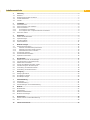 3
3
-
 4
4
-
 5
5
-
 6
6
-
 7
7
-
 8
8
-
 9
9
-
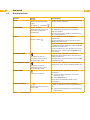 10
10
-
 11
11
-
 12
12
-
 13
13
-
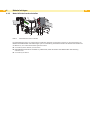 14
14
-
 15
15
-
 16
16
-
 17
17
-
 18
18
-
 19
19
-
 20
20
-
 21
21
-
 22
22
-
 23
23
-
 24
24
-
 25
25
-
 26
26
-
 27
27
-
 28
28
-
 29
29
-
 30
30
CAB XD4 Bedienungsanleitung
- Typ
- Bedienungsanleitung
- Dieses Handbuch eignet sich auch für
Verwandte Artikel
-
CAB A4+T Bedienungsanleitung
-
CAB XC Series Bedienungsanleitung
-
CAB A+ Bedienungsanleitung
-
CAB Hermes+ Bedienungsanleitung
-
CAB PX Bedienungsanleitung
-
CAB EOS1/EOS4 Bedienungsanleitung
-
CAB Hermes C Bedienungsanleitung
-
CAB HERMES Q Assembly Instruction
-
CAB SQUIX 4 MT Bedienungsanleitung
-
CAB XD4 Benutzerhandbuch